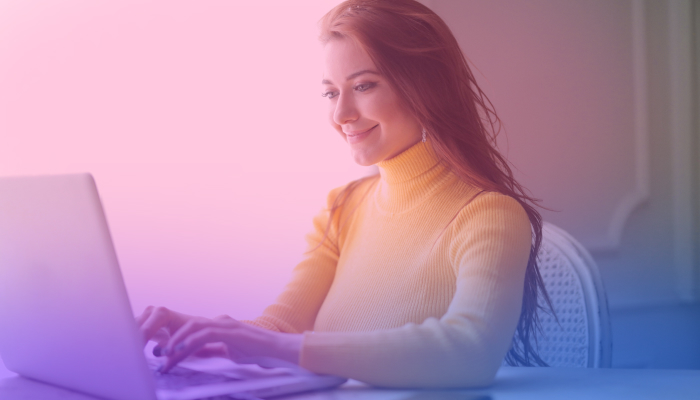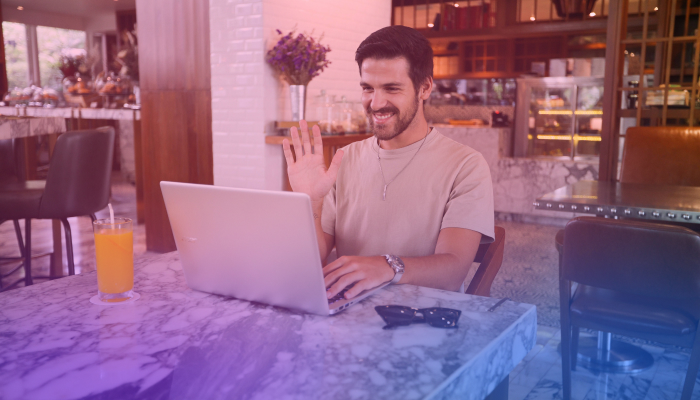Creación de una reunión instantánea de Zoom: guía completa
June 19, 2025
June 19, 2025
June 19, 2025
June 19, 2025
A veces, no es necesario planificar una reunión con antelación. Solo tienes que reunirte ahora mismo. Zoom Instant Meetings lo hace posible con un solo clic. Simplemente abra Zoom y inicia tu reunión.
Si ya está familiarizado con la programación de llamadas de Zoom, notará que la configuración de las reuniones instantáneas tiene un aspecto un poco diferente. Esta guía le explicará exactamente cómo iniciar una reunión instantánea desde una computadora de escritorio, un dispositivo móvil o mediante la aplicación Zoom.
También te mostraremos cómo tomar notas durante la llamada con un tomador de notas con tecnología de inteligencia artificial, para que puedas concentrarte en la conversación en lugar de tener que esforzarte por escribir cosas.
¿Qué es una reunión instantánea de Zoom?
Una reunión instantánea de Zoom es una reunión que puede comenzar de inmediato. No es necesario programar una hora, enviar invitaciones de calendario ni planificar con antelación. Abres la aplicación Zoom, presionas «Nueva reunión» y ya está en directo.
Es una opción útil cuando surge algo inesperado o si quieres conectarte rápidamente con un compañero de equipo o un cliente. También puedes invitar a otras personas durante la reunión mediante los controles de anfitrión, de modo que no te quedes atrapado previamente en una lista de invitados.
Las reuniones instantáneas pueden usar su ID de reunión personal (PMI) si así lo desea. Esto le proporciona una visión coherente Enlace a la reunión de Zoom puedes reutilizar. Para ello, haga clic en la flecha hacia abajo situada junto a Nueva reunión y seleccione Usar mi ID de reunión personal antes de empezar. Ten en cuenta que cualquier persona que tenga ese enlace puede unirse, así que asegúrate de compartirlo solo con las personas adecuadas.
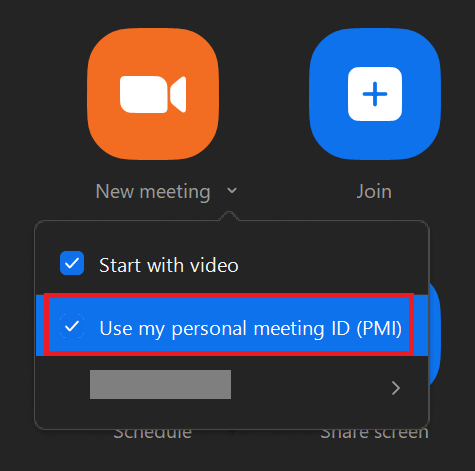
Una cosa a tener en cuenta: los ID de reunión creados desde la aplicación móvil o de escritorio de Zoom caducarán tan pronto como finalice la reunión. Si utilizas una API para iniciar reuniones, pueden durar un poco más, entre 24 y 48 horas.
Zoom instantáneo frente a zoom programado
Tanto las reuniones instantáneas como las programadas de Zoom tienen lugar en la misma plataforma, pero tienen diferentes propósitos.
Un reunión instantánea comienza en el momento en que presionas el botón. Es ideal para conversaciones rápidas, decisiones rápidas o cuando surge algo inesperado. No necesitas fijar una hora, enviar una invitación de calendario ni prepararte con antelación. También puedes invitar a otras personas una vez que la reunión haya comenzado mediante los controles de anfitrión.
UN reunión de Zoom programada, por otro lado, es mejor para las discusiones planificadas. Le da tiempo para enviar un Invitación a una reunión de Zoom, agrégalo a tu calendarioy comparta el enlace de la reunión de Zoom con antelación. Esto es útil cuando quieres que todos se unan a tiempo o cuando necesitas preparar los materiales antes de la llamada.
Las reuniones programadas también le dan más tiempo para hacer una Prueba de reunión de Zoom para comprobar uso compartido de pantalla, ajustes de audio, o tu fondo. Si estás planificando una presentación o solucionando problemas con antelación, una reunión programada es una mejor opción.
Cómo crear una reunión instantánea de Zoom
Veamos cómo iniciar una reunión instantánea en computadoras de escritorio, dispositivos móviles y la aplicación Zoom.
Cómo crear una reunión instantánea de Zoom en el escritorio (Windows, Mac, Linux)
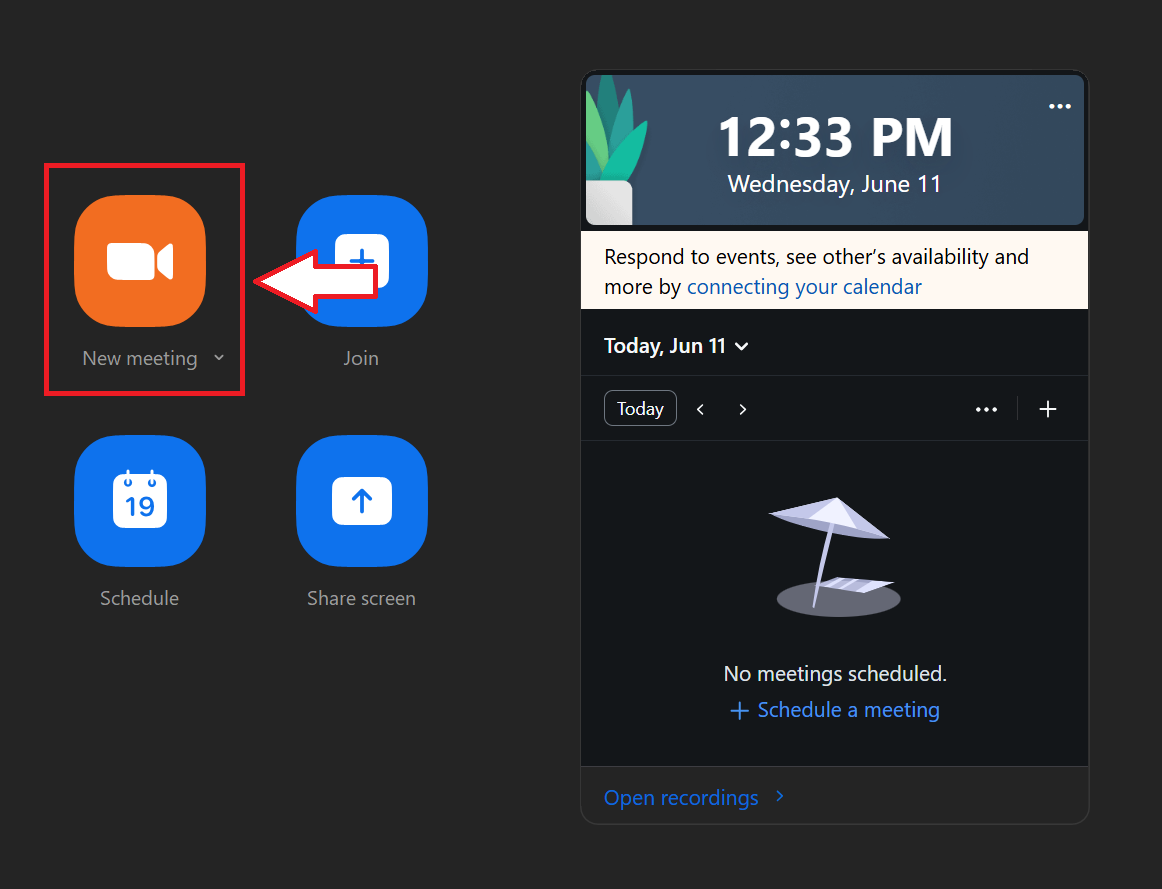
- Abra la aplicación de escritorio de Zoom e inicie sesión con las credenciales de su cuenta de Zoom.
- Ir a la Inicio pestaña.
- Haga clic en el Nueva reunión botón para iniciar una reunión instantánea.
- (Opcional) Haga clic en la flecha pequeña situada junto a Nueva reunión para:
- Empieza con tu vídeo en
- Utilice el identificador personal de la reunión (PMI) como identificador de la reunión
De forma predeterminada, Zoom no invitará automáticamente a otras personas a unirse. Si quieres invitar a alguien, usa la opción Invitar en los controles de la reunión. Puedes enviarles el enlace de la reunión de Zoom directamente desde allí.
Si utiliza con frecuencia su reunión personal, inicie sesión en la web de Zoom para iniciar siempre reuniones instantáneas con su PMI. Solo tiene que ir a Ajustes > Programar reunión y habilite la opción que aparece a continuación.
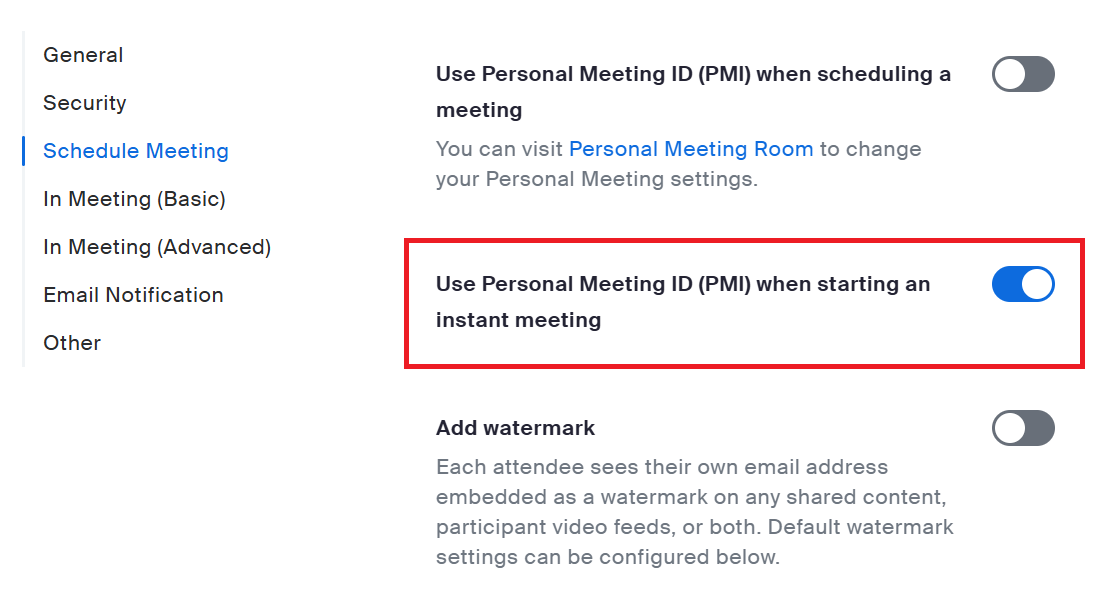
Las reuniones instantáneas que se inicien en el escritorio caducarán justo después de su finalización, por lo que están pensadas para una colaboración rápida y en tiempo real.
Cómo crear una reunión instantánea de Zoom en Android
- Abre la aplicación móvil Zoom en tu dispositivo Android.
- Inicie sesión con las credenciales de su cuenta de Zoom.
- Grifo Conoce en la pantalla principal.
- (Opcional) Activa:
- Vídeo activado si quieres empezar con el vídeo
- Usar el identificador personal de la reunión (PMI) si prefiere iniciar la reunión con el enlace de su sala personal
- Grifo Iniciar una reunión para emitir en directo al instante.
Cómo crear una reunión instantánea de Zoom en iOS
- Abra la aplicación móvil Zoom en su dispositivo iOS.
- Inicie sesión con las credenciales de su cuenta de Zoom.
- Grifo Conoce en la pantalla principal.
- (Opcional) Activa:
- Vídeo activado si quieres empezar con el vídeo
- Usar el identificador personal de la reunión (PMI) si prefiere iniciar la reunión con el enlace de su sala personal
- Grifo Iniciar una reunión para emitir en directo al instante.
Al igual que en el escritorio, no se invita a nadie automáticamente. Tendrás que tocar Participantes, entonces Invitar para enviar el enlace de la reunión a otras personas una vez que participes en la llamada.
Recuerde: las reuniones que se inician de esta manera duran poco. El identificador de la reunión caducará una vez que finalice la sesión, por lo que es mejor usarlo para llamadas rápidas en lugar de para sesiones recurrentes.
Cómo crear una reunión instantánea de Zoom en Team Chat

Si utilizas la función de chat de equipo de la aplicación Zoom, también puedes iniciar una reunión instantánea directamente desde una conversación:
- Abra la aplicación de escritorio de Zoom e inicie sesión.
- Haga clic en el Chat de equipo pestaña en la barra de navegación.
- Selecciona un contacto o un chat grupal.
- Haga clic en el icono de la cámara de vídeo para iniciar una reunión instantánea.
- (Opcional) Haga clic en la flecha hacia abajo situada junto al icono para elegir Reunirse con vídeo.
Este método es excelente cuando ya estás chateando con alguien y quieres cambiar a una llamada. La reunión invitará automáticamente a los miembros del chat o canal de Zoom en el que te encuentres, por lo que no es necesario enviar las invitaciones manualmente.
Cuando comience la llamada, tendrás acceso a las herramientas habituales del anfitrión, como silenciar a los participantes, activar el audio del ordenador o compartir la pantalla.
{{rt_cta_ai-conveniencia}}
Cómo tomar notas de una reunión instantánea de Zoom
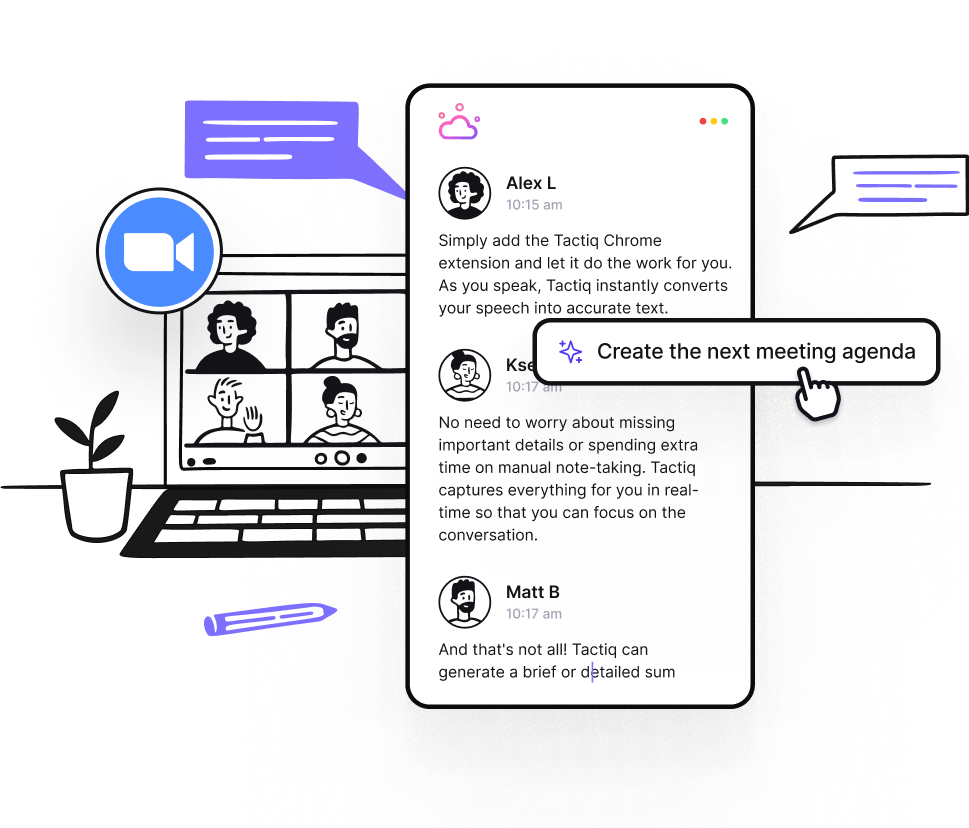
Las reuniones instantáneas se realizan rápidamente y, por lo general, no hay tiempo para abrir un documento o empezar a escribir. Si quieres llevar un registro de las decisiones, tareas o ideas compartidas durante la llamada, utiliza un Tomador de notas Zoom AI como Tactiq, puede ayudarlo a mantenerse concentrado mientras todo está grabado y organizado para usted.
A continuación, se explica cómo utilizar la toma de notas mediante IA en las reuniones de Zoom con Tactiq:
- Instala la extensión Tactiq para Chrome e inicia sesión con tu cuenta de Google.
- Conecta Zoom en Integraciones en tu panel de control de Tactiq. Esto garantiza que Tactiq pueda detectar tus reuniones de Zoom y unirse a ellas.
- Inicie su reunión instantánea de Zoom.
- Cuando comience la reunión, Tactiq la detectará y abrirá la ventana de transcripción en vivo.
- Tactiq captura la conversación en tiempo real con etiquetas y marcas de tiempo de los altavoces.
- Después de la llamada, puedes:
- Resalta las ideas clave
- Usa las indicaciones de la IA para generar resúmenes, seguimientos o actualizaciones
- Exporta tus notas o compártelas con otros
También puedes guardar tus instrucciones de IA favoritas y construir flujos de trabajo de IA a la medida de su función. Tactiq le ayuda a sacar más provecho de sus reuniones instantáneas sin tener que hacer una pausa para anotarlo todo.
Finalizando
Las reuniones instantáneas de Zoom están diseñadas para esos momentos en los que necesita reunirse ahora, no más tarde. Ya sea que quieras resolver un problema rápido, ponerte en contacto con un compañero de equipo o iniciar una conversación espontánea, no necesitas una configuración formal, solo tu aplicación de Zoom y unos pocos clics.
Y cuando estás en el momento, herramientas como Tactiq pueden ayudarte a llevar un registro de todo sin interrumpir el flujo. Con la transcripción en vivo, los resúmenes de inteligencia artificial y las opciones de integración, puedes convertir las conversaciones rápidas en notas organizadas y compartibles.
Abra la aplicación Zoom, haga clic en el botón Nueva reunión y estará en directo. Puede activar el vídeo y elegir usar su ID personal de reunión (PMI) antes de empezar.
En primer lugar, su administrador debe habilitar la integración de Zoom desde el Zoom App Marketplace. Una vez instalada y autorizada, verás una pestaña de Zoom en Teams. Desde allí, puede hacer clic en Iniciar una reunión instantánea mediante la pestaña Zoom Workplace.
Sí. Utilice la pestaña Participantes, haga clic en Invitar y envíeles el enlace a la reunión de Zoom directamente desde la ventana de la reunión.
Absolutamente. Las reuniones instantáneas le permiten omitir el paso de la programación y comenzar de inmediato. Ideal para llamadas rápidas o conversaciones de última hora.
Sí, si eres el anfitrión y la grabación está habilitada en tu configuración. Puedes guardar la reunión en tu ordenador o en la nube, según tu plan. ¿Necesitas ayuda? Consulta la Comunidad de Zoom para obtener consejos.
Get live transcriptions without an AI bot joining the meeting.
Prueba Tactiq para tu próxima reunión.
¿Quiere disfrutar de la comodidad de los resúmenes de IA?
Prueba Tactiq para tu próxima reunión.
¿Quiere disfrutar de la comodidad de los resúmenes de IA?
Prueba Tactiq para tu próxima reunión.